روش نصب مجدد واتساپ (بدون از دست دادن اطلاعات)

اگر واتساپ را حذف نصب کنم، پیام های آن پاک می شوند؟ این سوالی است که معمولاً کاربران این برنامه از خودشان می پرسند. پاسخ به این پرسش بر اساس نوع سیستم عامل هر گوشی متفاوت است. با مطالعه این مقاله به جواب این سوال خواهید رسید.
منظور از حذف نصب واتساپ چیست؟
برای دانستن پاسخ این سوال، ابتدا باید تفاوت بین «پاک کردن» و «حذف نصب» واتساپ را بدانید.
حذف نصب واتساپ به هیچ عنوان روی اکانت شما تاثیری نمی گذارد. با وجود اینکه واتساپ از روی گوشی پاک شده است، اما حساب کاربری شما همچنان فعال است، و این یعنی سایر کاربران می توانند به شما پیام بدهند اما تا لحظه ای که از طریق یک گوشی دیگر لاگین نکنید به آن پیام ها دسترسی نخواهید داشت.
پاک کردن اکانت واتساپ
با پاک کردن اکانت واتساپ، تمام جزئیات مربوط به آن از بین می روند و دیگر به آنها دسترسی نخواهید داشت. حتی اگر یک بار دیگر واتساپ را نصب کنید دیگر نمی توانید وارد آن اکانت شوید و باید حساب کاربری جدیدی بسازید.
نحوه نصب مجدد واتساپ بدون حذف اطلاعات در گوشی آیفون
با وجود برتری آیفون نسبت به اندروید، اما این سیستم عامل هم مشکلات خود را دارد. مثلاً اگر واتساپ را حذف نصب کنید به دلیل عدم ذخیره اطلاعات در سرورهای آیفون، دیتای خود را از دست می دهید.
اگر می خواهید بعد از نصب مجدد واتساپ به اطلاعات قبلی خود دسترسی داشته باشید، باید از آنها به صورت مداوم روی iCloud خود بکاپ بگیرید.
قبل از حذف نصب واتساپ:
1- قبل از نصب مجدد واتساپ بررسی کنید از اطلاعات بکاپ گرفته شده است یا نه. در واقع قبل از حذف نصب باید این موضوع را بررسی کنید. اگر بکاپی وجود ندارد، از مسیر زیر می توانید آن را ایجاد کنید:
Settings > Chat > Chat Backup
اکنون از اطلاعات شما یک نسخه بکاپ گرفته می شود و می توانید با خیال راحت واتساپ را حذف نصب کنید.
2- واتساپ را مجدداً نصب کنید و بکاپ گرفته شده را از iCloud بازیابی کنید.
برای نصب مجدد واتساپ بدون از دست دادن اطلاعات آن، این برنامه را از اپ استور دانلود کنید و وارد آن شوید، سپس مراحل زیر را انجام دهید:
1- بعد از نصب برنامه، مراحل احراز هویت شماره موبایل و iCloud ID را انجام دهید.
2- برای بازیابی پیام های قبلی باید گزینه Restore from iCloud را انتخاب کنید.
نحوه نصب مجدد واتساپ بدون حذف اطلاعات در اندروید
در صورتی که قبل از حذف نصب واتساپ از اطلاعات خود بکاپ نگرفته باشید، همه آنها از بین می روند. بنابراین توصیه می کنیم اگر تنظیمات بکاپ گیری خودکار برنامه فعال نیست، حتماً از دیتاهای خود بکاپ بگیرید.
برای بکاپ گیری از اطلاعات و بازیابی آنها باید:
1- واتساپ را باز کنید و وارد مسیر زیر شوید:
Settings > Chat Backup > Backup Now
اگر اینترنت گوشی وصل باشد، یک نسخه بکاپ از اطلاعات شما گرفته می شود. صبر کنید تا بکاپ گیری تمام شود، سپس واتساپ را حذف نصب کنید و بار دیگر آن را از طریق پلی استور دانلود و نصب کنید.
2- اکنون شماره موبایل خود را تأیید کنید تا بتوانید عملیات بازیابی را انجام هید.
3- با انتخاب گزینه Restore بکاپ داده های شما بازیابی می شوند.
از سری ترفندهای واتساپی: فهمیدن اسم مخاطب در واتساپ و مخفی کردن نام خودمان
نحوه استفاده از نرم افزار Mobitrix Whatsapp Transfer برای ذخیره اطلاعات واتساپ (روشی مؤثر بدون نیاز به حذف نصب)
به کمک نرم افزار Mobitrix می توانید اطلاعات مهم واتساپ را به راحتی و در کمترین زمان ممکن و بدون نیاز به حذف نصب این برنامه بازیابی کنید.
سایر ویژگی های Mobitrix Whatsapp Transfer عبارتند از:
- با استفاده از این نرم افزار می توانید اطلاعات یک اکانت واتساپ را بین گوشی های مختلف جا به جا کنید، مثلاً از یک آیفون به یک گوشی اندرویدی، یا بین دو آیفون یا دو گوشی اندرویدی.
- عملیات جا به جایی اطلاعات را می توانید بدون حذف نصب واتساپ انجام دهید.
- در فرایند جا به جایی اطلاعات شما کاملاً محفوظ می مانند.
- کار با این نرم افزار ساده است و رابط کاربرپسندی دارد.
مراحل استفاده از نرم افزار Mobitrix:
1- برنامه Mobitrix را دانلود و روی کامپیوتر خود نصب کنید.
2- بعد از اجرای نرم افزار، دستگاه خود را به کامپیوتر متصل کنید و گزینه WhatsApp Transfer را انتخاب کنید، سپس روی Backup WhatsApp Messages کلیک کنید.
3- با زدن دکمه Start عملیات انتقال پیام ها به کامپیوتر شروع می شود.
اتفاقی که بعد از حذف واتساپ می افتد به این شرح است: هیچ تغییری در پیام های اکانت شما به جود نمی آید. شما فقط نمی توانید این پیام ها را مشاهده کنید. البته بعد از نصب مجدد برنامه، می توانید با استفاده از نسخه بکاپ، اطلاعات قبلی را بازیابی کنید (این فرایند از طریق cloud و سایر روش های بکاپ گیری قابل اجراست) و یک بار دیگر کار با واتساپ را ادامه دهید.
تفاوت بین پاک کردن اکانت واتساپ و حذف نصب این برنامه
اول از همه باید تفاوت بین حذف نصب و پاک کردن واتساپ را بدانید. وقتی یک اکانت واتساپ را پاک می کنید، در واقع یاد و خاطره تانوس و اسنپ را زنده کرده (فقط با یک کلیک) و اکانت خود را به طور کامل از بین می برید.
به این ترتیب حساب کاربری واتساپ شما برای سایر مخاطبانتان دیگر قابل رویت نخواهد بود. اکانت شما از تمامی گروه ها برداشته می شود و کل پیام ها و تاریخچه آنها از بین می روند. در یک کلام به طور کامل از واتساپ محو می شوید! البته فایل های صوتی تصویری ذخیره شده در گوشی همچنان قابل دسترسند، اما این فایل ها تنها آثار باقیمانده از واتساپ شما محسوب می شوند.
از طرف دیگر، با حذف نصب واتساپ، فقط این برنامه را از روی گوشی خود پاک می کنید و اکانت شما همچنان فعال خواهد بود.
بنابراین، همچنان در گروه های چت باقی خواهید ماند، پیام های قبلی را می توانید از طریق نسخه بکاپ مجدداً بازیابی کنید و اکانت شما برای سایر مخاطبان واتساپی قابل مشاهده است. ضمن اینکه اگر در این مدت پیامی برایتان ارسال شده باشد بعد از نصب مجدد آنها را می توانید ببینید.
برای پیام های قبلی و تاریخچه چت ها چه اتفاقی می افتد؟
با حذف نصب واتساپ، پیام ها و تاریخچه آنها از بین نمی روند. یکی از برجسته ترین ویژگی های واتساپ امکان بکاپ گیری از اطلاعات است که به کمک این مزیت می توانید دیتاهای واتساپی خود را از یک گوشی به گوشی دیگر انتقال دهید. بعد از حذف نصب واتساپ، تمامی پیام ها و تاریخچه مکالمات شما در این بکاپ ها ذخیره می شوند.
با وجود ویژگی بکاپ گیری خودکار اطلاعات در واتساپ، توصیه می کنیم قبل از حذف نصب برنامه یک نسخه بکاپ به صورت دستی تهیه کنید. با این کار خیالتان از بابت صحت دیتاهای نسخه بکاپ راحت شود.
گوشی های آیفون نسخه بکاپ را در iCloud ذخیره می کنند، که باعث می شود عملیات انتقال اطلاعات به یک گوشی دیگر راحت تر انجام شود. اپلیکیشن اندرویدی واتساپ به شکل روزانه و راس ساعت 2 بامداد یک نسخه بکاپ از داده های موجود می گیرد که این فایل ها در Google Drive شما قابل دسترس هستند.
زمانی که آماده حذف نصب واتساپ شدید، به کمک این نسخه های بکاپ می توانید اطلاعات قبلی خود را بازیابی کنید. برای این کار فقط کافیست بعد از تأیید شماره موبایل خود، گزینه restore را انتخاب کنید. پس از انجام این کار، مشاهده می کنید که تمام پیام های قبلی شما بر می گردند. البته در صورتی که فراموش کنید از اطلاعات خود بکاپ بگیرید با حذف نصب برنامه، تاریخچه مکالمات هم از بین می روند.
برای پیام ها و تماس های جدید چه اتفاقی می افتد؟
بعد از اینکه واتساپ را حذف نصب کردید، پیام ها و تماس های شما در دنیای دیجیتال گم و گور شده و شما هرگز آنها را نخواهید دید!
شوخی کردم! همه این پیام ها منتظر شما هستند تا یکبار دیگر برنامه را نصب کنید و به محض ورود به شما خوشامد بگویند. در صورتی که واتساپ را حذف نصب کنید به دلیل اینکه اکانت شما هنوز فعال است، بعد از نصب مجدد برنامه تمام پیام های ارسالی در این مدت را می توانید مشاهده کنید. البته اگر اکانت خود را پاک کنید تحت هیچ شرایطی به این پیام ها و تماس های جدید دسترسی نخواهید داشت.
برای فایل های صوتی تصویری چه اتفاقی می افتد؟
واتساپ یک نرم افزار عالی برای به اشتراک گذاری ویدئو، عکس، گیف، پیام های صوتی و هر نوع فایل دیگری است. خوشبختانه، با حذف نصب واتساپ، فایل های صوتی تصویری که قبلاً در این برنامه دانلود کرده بودید از بین نمی روند.
دسترسی به فایل های صوتی تصویری از طریق برنامه مدیریت فایل گوشی قابل انجام است. و می توانید تصاویر و ویدئوها را در پوشه گالری / دوربین مشاهده کنید، فایل های صوتی را در یک موزیک پلیر اجرا کنید و سایر اسناد را از طریق یک برنامه سندخوان مجدداً باز کنید.
برای گروه های واتساپی چه اتفاقی می افتد؟
یکی از بهترین ویژگی های واتساپ امکان مکالمات گروهی در آن است. از این گروه ها می توانید برای اهداف مختلفی استفاده کنید، از آموزش گرفته تا ارسال عکس یا چت کردن.
بعد از حذف نصب واتساپ، همچنان در گروه های آن باقی خواهید ماند. همچنین، اگر ادمین گروه باشید، با حذف نصب واتساپ، سمت شما همچنان محفوظ می ماند.
آیا میتوان پیام های پاک شده تلگرام را برگرداند؟ (3 روش موثر)
هر زمان که خواستید می توانید برنامه را مجدداً نصب کنید و فعالیت قبلی خود را از سر بگیرید. حتی اگر این فعالیت ارسال عکس هایی بامزه از گربه ها باشد، از نظر من یک کار مهم محسوب می شود. اما اگر اکانت خود را پاک کنید از تمام گروه های واتساپی که عضو آن هستید، حذف می شوید.
برای عکس پروفایلتان چه اتفاقی می افتد؟
بعد از حذف نصب واتساپ، عکس پروفایل شما برای سایر کاربران همچنان قابل مشاهده است. به دلیل اینکه اکانت شما هنوز فعال است و فقط برنامه را حذف نصب کرده اید، همه تنظیمات قبلی در این برنامه به قوت خود باقی می ماند. بنابراین، عکس پروفایل و یا استاتوس های شما هم حذف نمی شوند و همچنان قابل مشاهده اند.
وضعیت آخرین مشاهده (Last Seen) به چه صورت در می آید؟
ویژگی Last Seen واتساپ به کاربران اجازه می دهد که از آخرین حضور شما در این اپلیکیشن باخبر شوند. البته می توانید در تنظیمات برنامه آن را غیر فعال کنید. با غیرفعال کردن این قابلیت، هم شما و هم مخاطبانتان نمی توانید از آخرین حضور یکدیگر در واتساپ باخبر شوید.
اما در صورت فعال بودن این ویژگی، اگر واتساپ را حذف نصب کنید، مخاطبان شما همچنان می توانند زمان آخرین بازدیدتان را مشاهده کنند.
برای تنظیمات واتساپ و شماره های بلاک شده چه اتفاقی می افتد؟
بعد از حذف نصب واتساپ، تنظیمات برنامه و شماره های بلاک شده تا زمان نصب مجدد آن، به همان شکلی قبلی باقی می مانند. پس یک ویژگی دیگر به جمع خصوصیات مثبت واتساپ اضافه می کنیم: فرقی نمی کند این برنامه را چند بار حذف نصب و نصب مجدد می کنید، تمام خصوصیات اکانت شما ثابت باقی می مانند.
تنها استثنای این مزیت وقتی است که تصمیم بگیرید اکانت خود را حذف کنید. در این صورت، تمام تنظیماتی که انجام داده اید از بین رفته و حساب کاربری خود را باید از اول درست کنید.
آیا شکل اکانت شما برای مخاطبان تغییر می کند؟
همان طور که تا کنون حتماً متوجه شده اید، حذف نصب واتساپ هیچ تغییری در رویت اکانت شما توسط لیست مخاطبان ایجاد نمی کند. این موضوع برای شکل دیده شدن اکانت شما توسط آنها هم صدق می کند. با حذف نصب واتساپ، مخاطبان شما، اکانتتان را همچنان به همان شکل قبلی و با همان مشخصات و شماره ای که به آن مرتبط بود، مشاهده می کنند.
تنها در صورتی که اکانت خود را پاک کنید، این تنظیمات تغییر می کنند. در این صورت اکانت شما دیگر به شکلی که قبلاً بود، دیده نمی شود.
ترفند خفن واتساپی: روش نمایش پیامهای حذف شده توسط مخاطب
مفهوم تیک ها در واتساپ چیست؟
سه نوع تیک مختلف در واتساپ وجود دارد که تقریباً همه کاربران با آنها آشنا هستند.
- یک تیک خاکستری – به این معنی که پیام شما فرستاده شده ولی هنوز دریافت نشده است.
- دو تیک خاکستری – به این معنی که پیام شما فرستاده شده و دریافت شده است.
- دو تیک آبی – به این معنی که پیام ارسالی توسط گیرنده خوانده شده است.
البته به این دو تیک آبی خیلی اعتماد نکنید، چون می توانید این قابلیت را در واتساپ غیرفعال کنید. یعنی حتی اگر پیامی را بخوانید باز هم تیک آبی در کنار آن درج نمی شود. زمانی که این قابلیت را غیرفعال کنید، شما هم نمی توانید متوجه شوید که مخاطب پیام ارسالی را خوانده است یا نه.
چگونه متوجه شویم یک نفر واتساپ خود را حذف نصب کرده است؟
هیچ راهی برای اینکه متوجه شویم فردی برنامه واتساپ را از گوشی خود حذف نصب کرده است، وجود ندارد مگر اینکه وارد حریم خصوصی او شویم! تنها ترفندی که می توانید از آن کمک بگیرید، بررسی یک تیک خاکستری خوردن پیام های ارسالی است. هر چند با وجود این شرایط هم به طور قطعی نمی توان گفت که واتساپ حذف نصب شده است. شاید اینترنت گوشی آن فرد قطع باشد.
حتما دانلود کنید: ۱۰ اپلیکیشن ضد جاسوسی برتر موبایل
جمع بندی
همان طور که در این مقاله اشاره شد، در صورت حذف نصب واتساپ از روی گوشی، حتی اگر از اطلاعات خود بکاپ نگرفته باشید، هیچکدام از آنها از بین نمی روند. اگر می خواهید پیام های مهم قبلی واتساپ را بعد از نصب مجدد این برنامه بازیابی کنید، توصیه می کنیم قبل از هر کاری، یک نسخه پشتیبان از اطلاعات خود تهیه کنید. نرم افزار Mobitrix با برخورداری از ویژگی هایی نظیر سادگی، سرعت عمل و امنیت بهترین اپلیکیشن برای بکاپ گیری از اطلاعات است.
با این اپلیکیشن ساده، هر زبانی رو فقط با روزانه 5 دقیقه گوش دادن، توی 80 روز مثل بلبل حرف بزن! بهترین متد روز، همزمان تقویت حافظه، آموزش تصویری با کمترین قیمت ممکن!




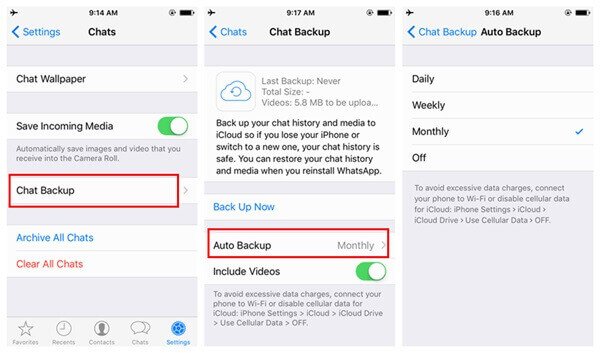
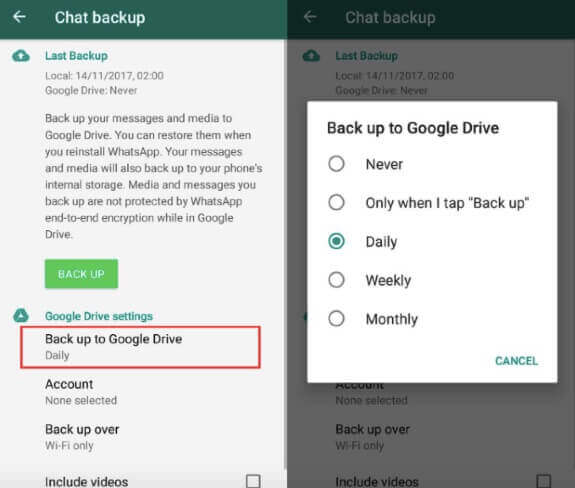
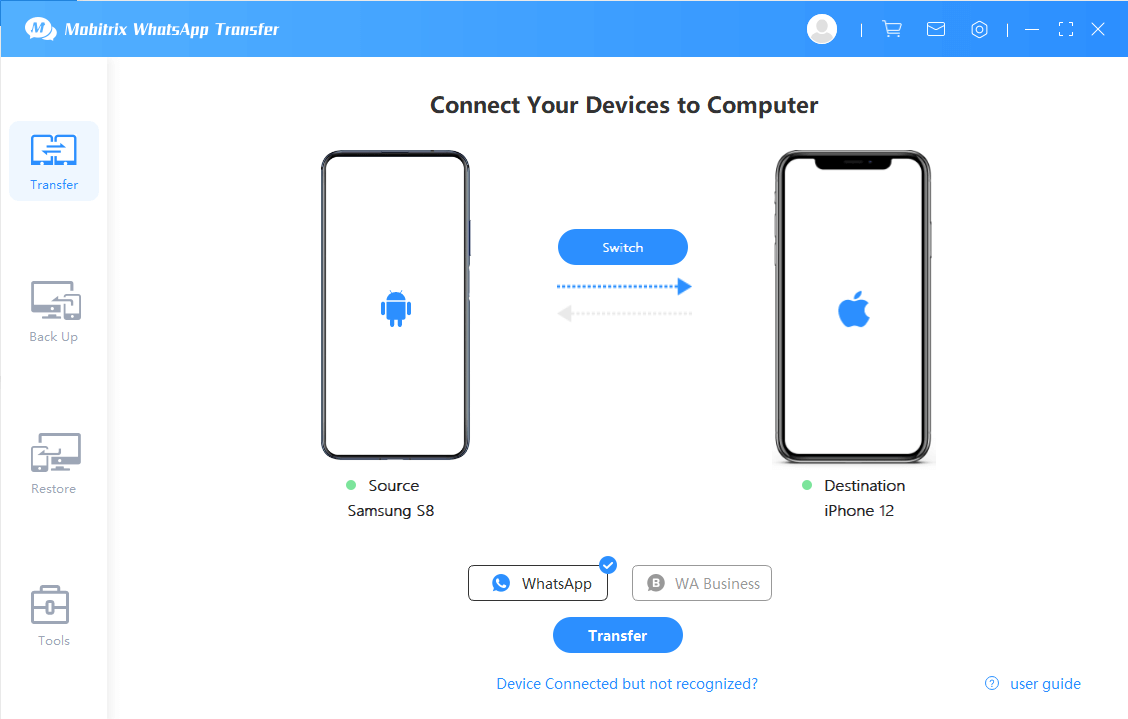
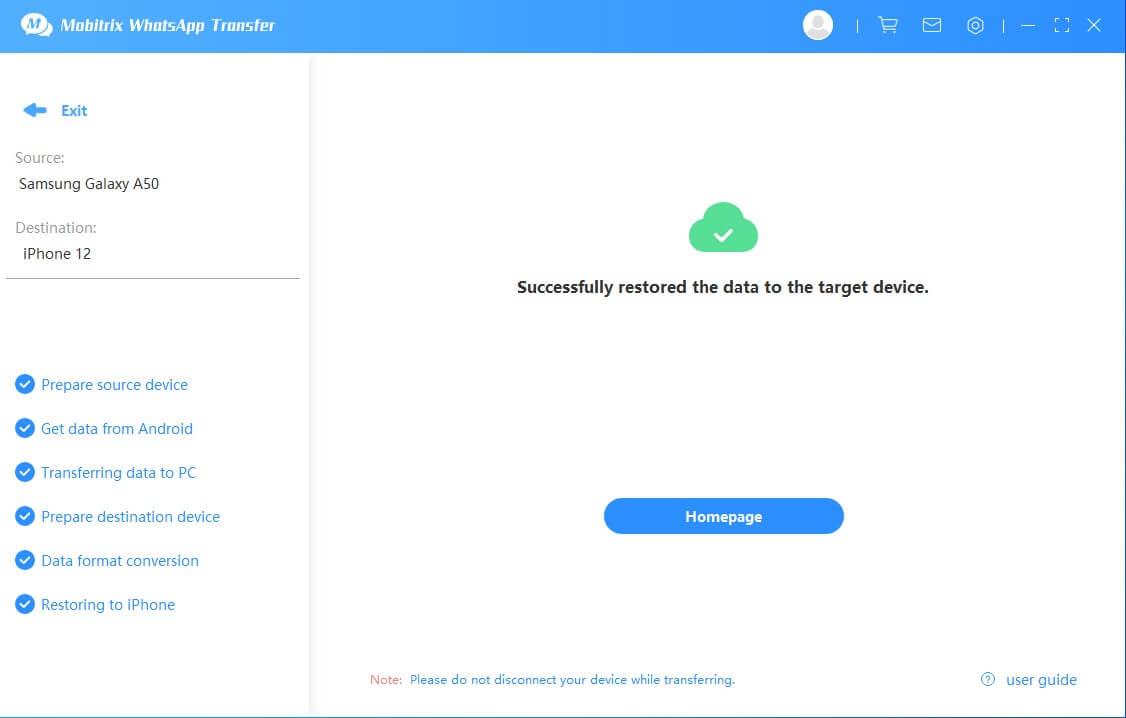
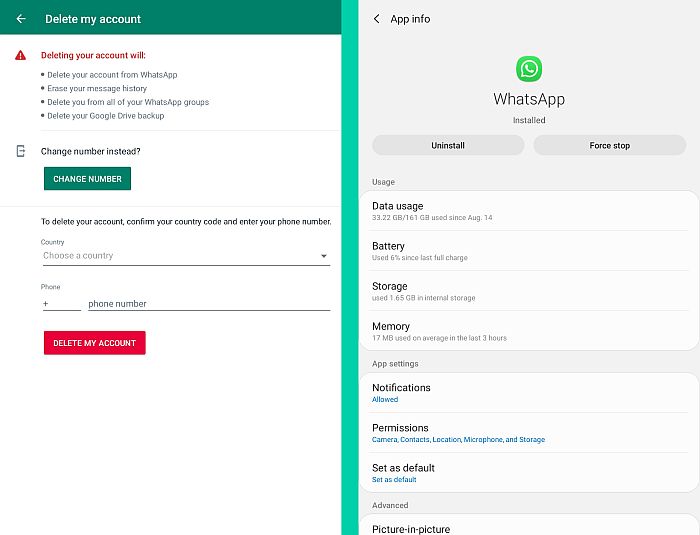
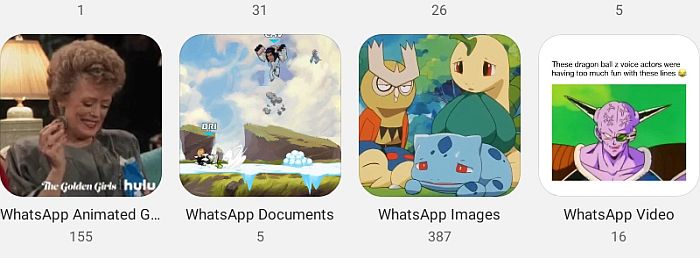
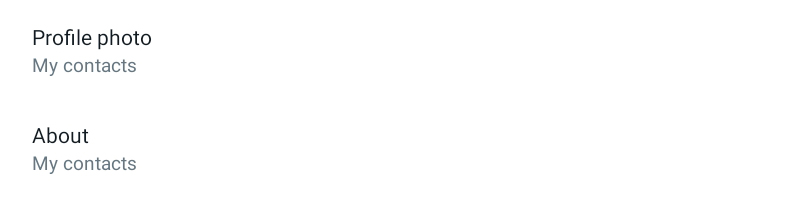
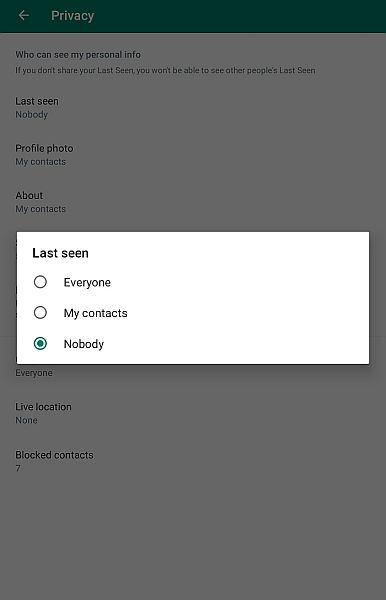


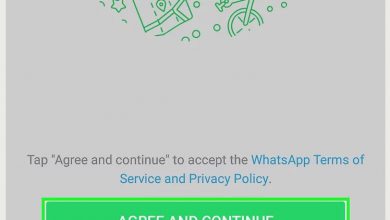

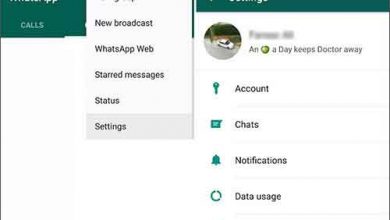
چرا لینک ک سس شرر میذارید؟؟؟
mobitrix زدید میره trans
لینک دانلود برنامه اینه؟؟؟؟؟؟
با سلام.اکانت اتساپم رو پاک کردم. متاسفانه کلیه گروهها و پیام هام از گوشی ایفن حذف شده . بک اپ ندارم. کلافم…….
اگر نصب آن راحت باشد هیچ مشگلی ندارم و راضی هستم